Introduzione
In questo documento viene descritto come configurare l'account di posta elettronica di Microsoft Office 365 (O365) per Webex Contact Center (WxCC).
Prerequisiti
Requisiti
Cisco raccomanda la conoscenza dei seguenti argomenti:
- Microsoft Office 365
- WxCC 2.0
Componenti usati
Le informazioni fornite in questo documento si basano sulle seguenti versioni software e hardware:
- Account di posta elettronica di Microsoft Office 365
- WxCC 2.0
Le informazioni discusse in questo documento fanno riferimento a dispositivi usati in uno specifico ambiente di emulazione. Su tutti i dispositivi menzionati nel documento la configurazione è stata ripristinata ai valori predefiniti. Se la rete è operativa, valutare attentamente eventuali conseguenze derivanti dall'uso dei comandi.
Configurazione
Di seguito viene riportata la procedura per completare la configurazione della posta elettronica in WxCC e l'integrazione con Microsoft O365. Verificare che sia presente un account di posta elettronica O365 attivo e che tutte le configurazioni necessarie siano completate nell'account di posta elettronica.
- Creare un profilo multimediale con i canali e-mail richiesti.
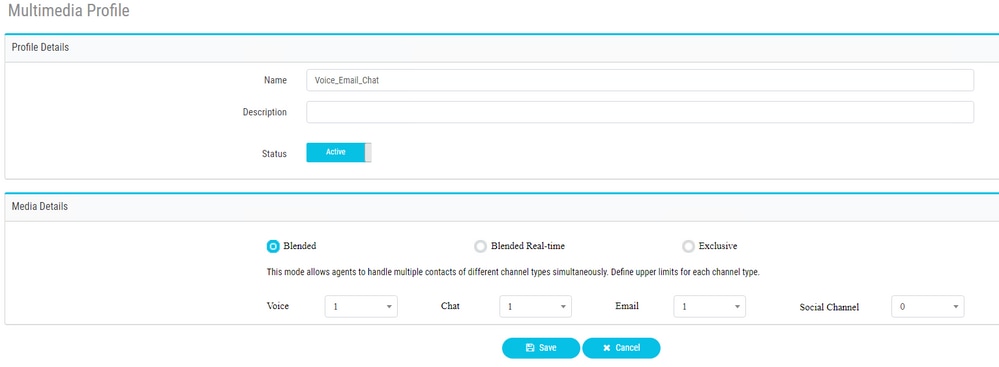
- Associare il profilo multimediale direttamente all'utente o al team.
Nota: Se il profilo multimediale è configurato nelle sezioni utente e team, la configurazione utente sostituisce il profilo multimediale del team utilizzato dall'agente per accedere a Agent Desktop.
Utente:
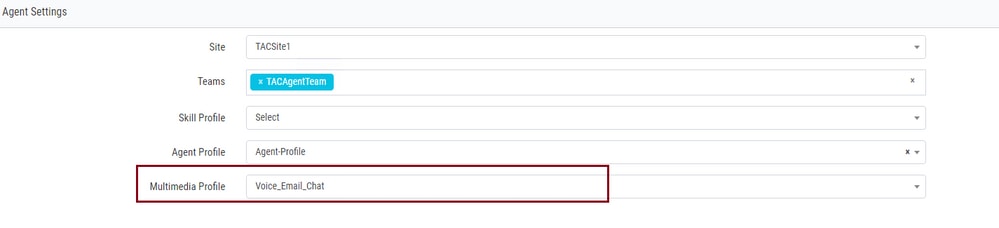
Team:

- Creare una coda di posta elettronica e associare il team.
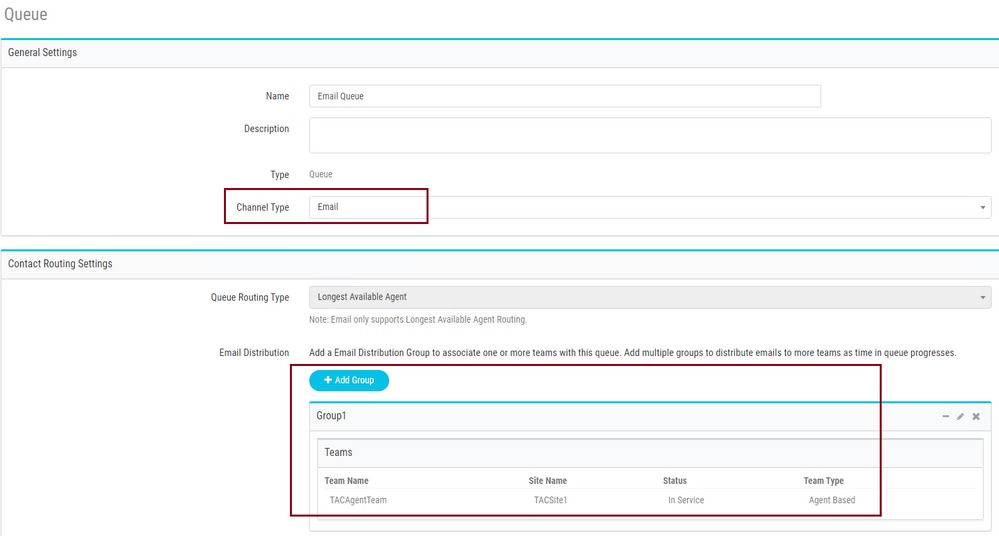
- Creare un punto di ingresso e-mail.
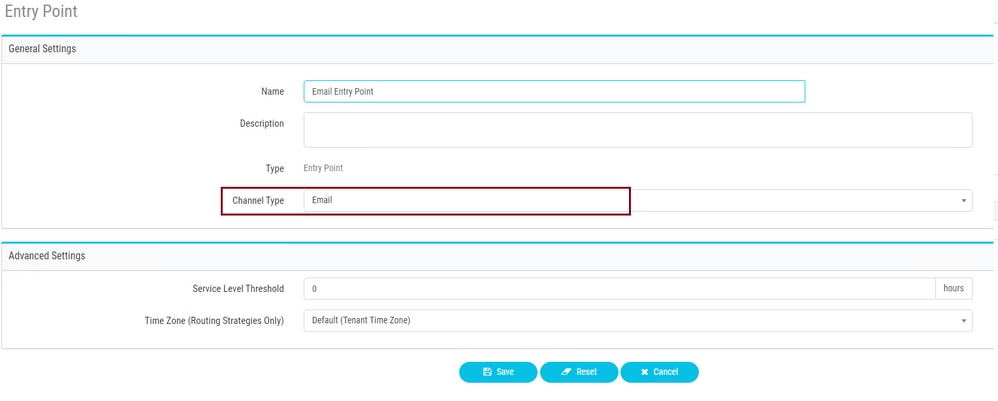
- Creare una strategia di routing per il punto di ingresso e-mail configurato nel passaggio precedente. Scegli
Add Email Account e fornire i dettagli dell'account di posta elettronica forniti dall'amministratore. Per ulteriori informazioni, vedere Impostazioni Microsoft POP, IMAP e SMTP. Esempio di configurazione:
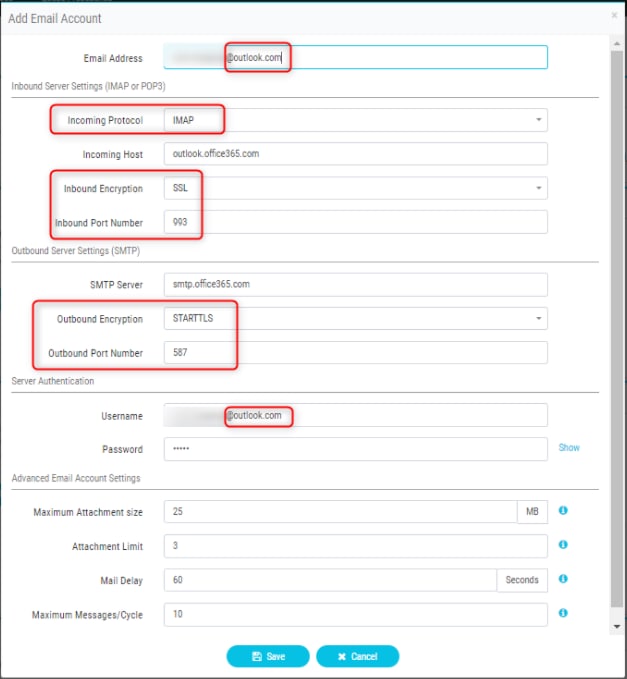
- Aggiungere la regola di routing o associare la coda e-mail alla regola di routing predefinita e salvare la strategia di routing.

Verifica
Fare riferimento a questa sezione per verificare che la configurazione funzioni correttamente.
Accedere come agente con il team configurato e associato alla coda e-mail, rendere l'agente disponibile, inviare un messaggio e-mail di prova all'account e verificare che l'attività e-mail venga ricevuta sul desktop dell'agente.
Risoluzione dei problemi
Le informazioni contenute in questa sezione permettono di risolvere i problemi relativi alla configurazione.
Per verificare la correttezza delle impostazioni dell'account di posta elettronica, utilizzare lo strumento di prova Microsoft.
Per verificare la connettività della posta elettronica in ingresso, scegliere IMAP Email o POP Email in base alla configurazione. Per verificare la connettività della posta elettronica in uscita, scegliere Outbound SMTP Email.
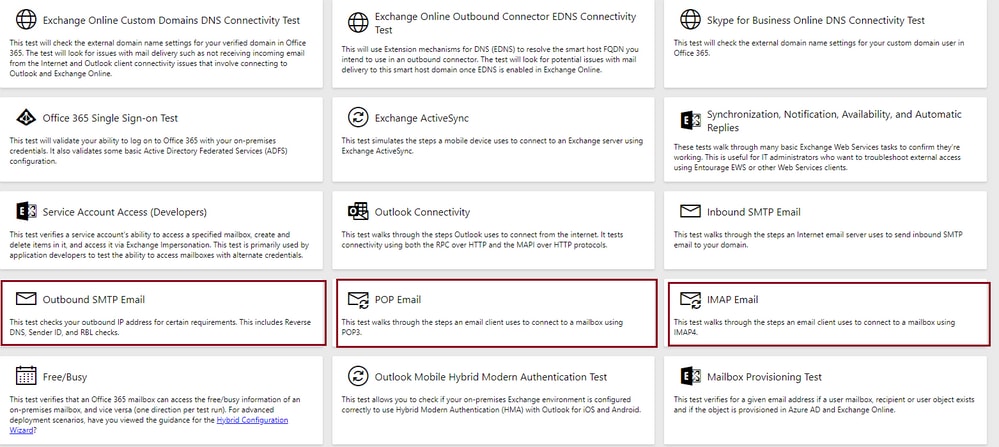
Immettere e verificare i dettagli per verificare e assicurarsi che il protocollo, la porta e i dettagli dell'account forniti accettino la connessione.

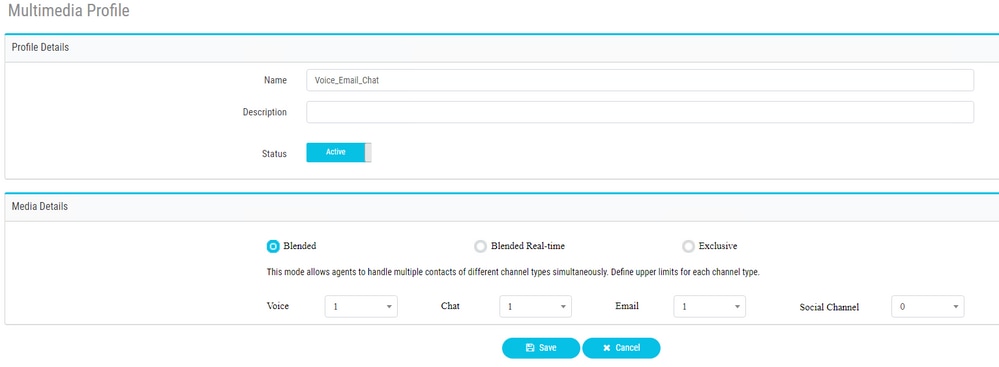
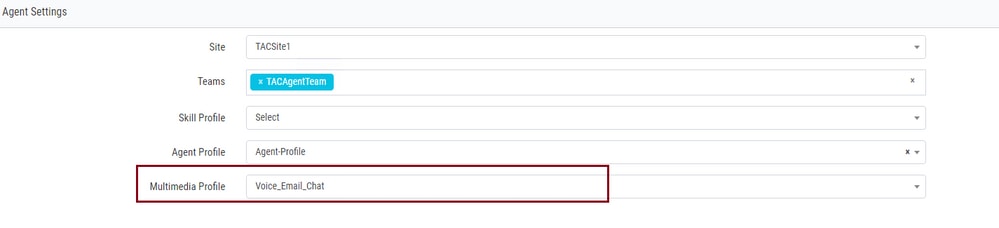

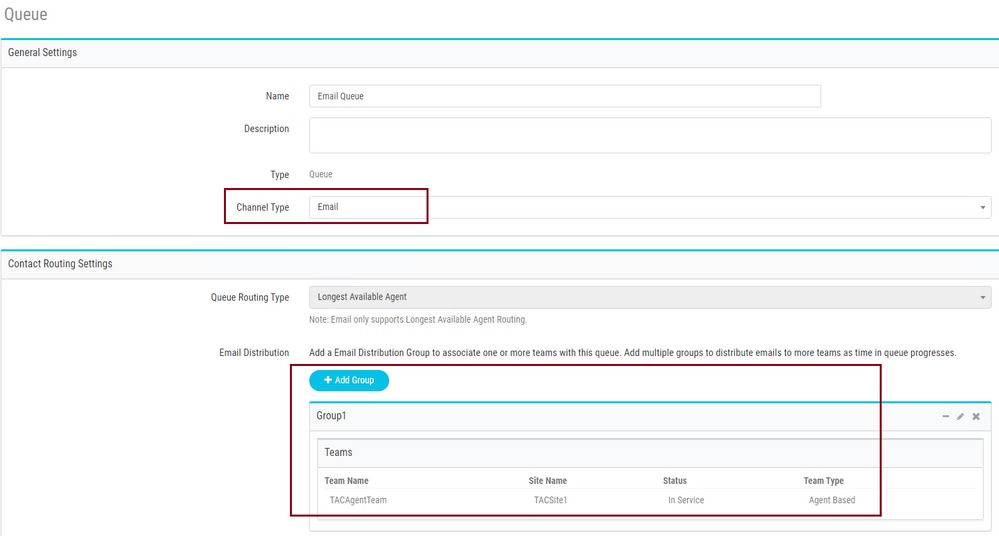
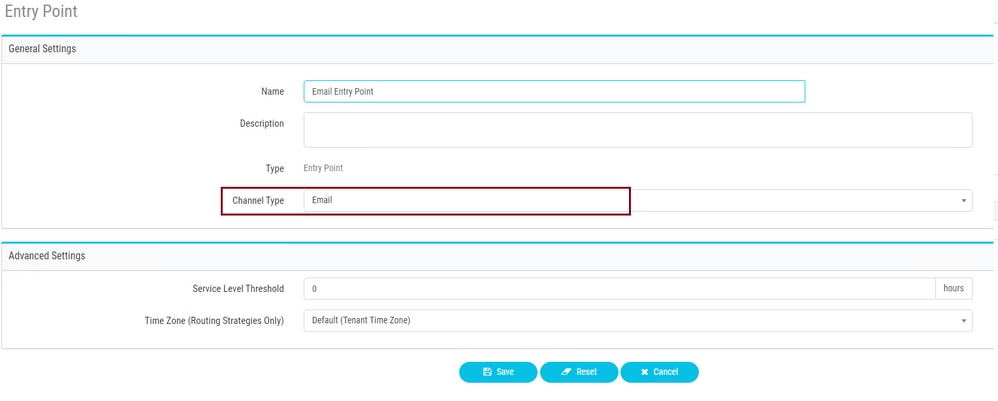
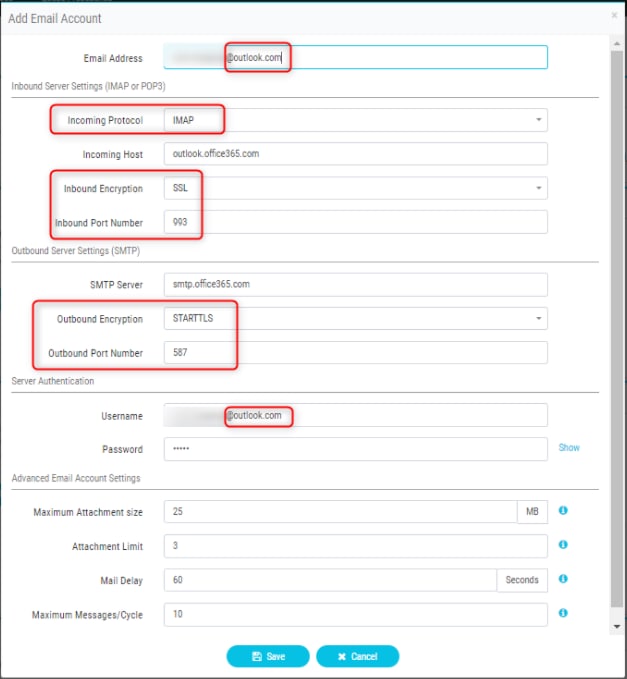

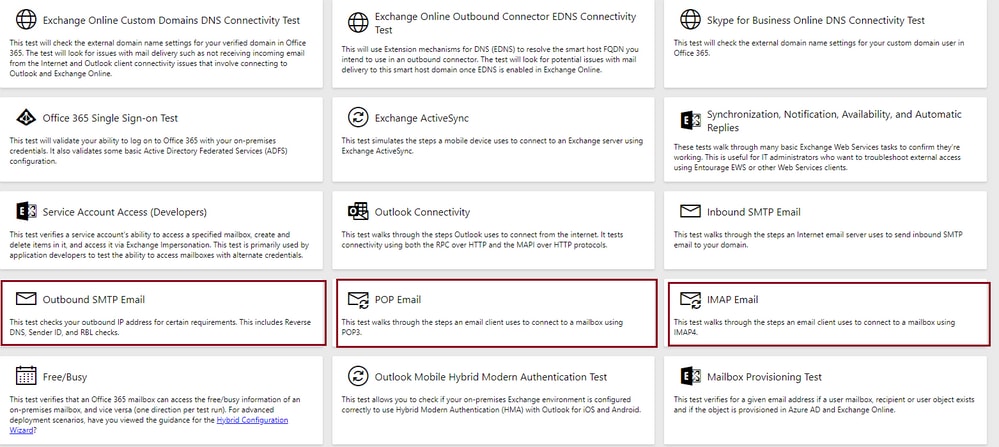

 Feedback
Feedback